win10全屏后任务栏不消失怎么回事 win10全屏以后任务栏不隐藏如何处理
很多人在看视频或者玩游戏的时候,都喜欢全屏模式下观看或者玩耍,可是近日有win10正式版系统用户反映说全屏后,任务栏不消失,一直在下方显示着,这样看着很不舒服,那么要怎么解决呢?针对这个问题,本文给大家讲解一下win10全屏以后任务栏不隐藏的详细解决方法。
具体步骤如下:
方法一:“alt+tab”键来回切换几次到桌面
这个方法是我们全屏显示任务栏的第一个解决方法,操作简单,不需要动用过多的资源,一般情况下切换两三次就行了,不行的话参考第二种方法。
 方法二:重启“Windows资源管理器”
方法二:重启“Windows资源管理器”
1.右击任务栏空白处,选择【任务管理器】选项(也可以右击开始徽标,然后再选择【任务管理器】)。
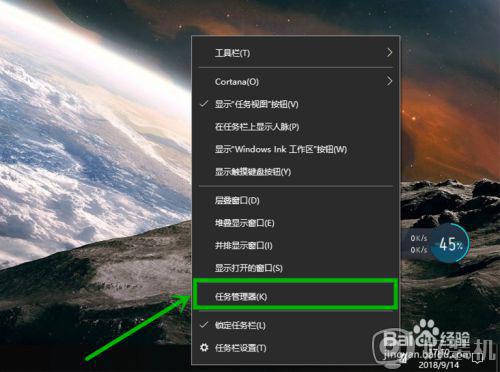
2.在打开的【任务管理器】的【进程】选项卡,找到并右击【Windows资源管理器】选项,选择【重新启动】,这时候会占用大量CPU,结束后任务栏就隐藏了。
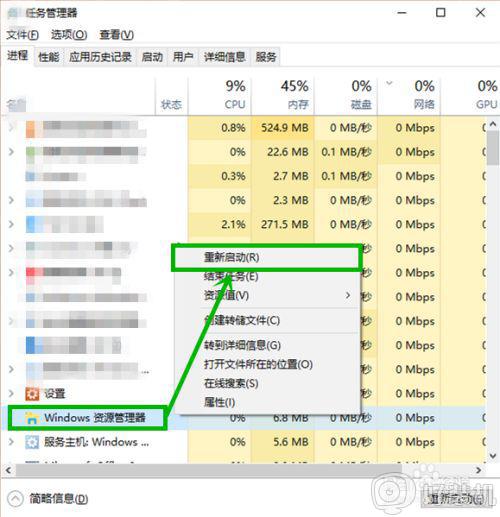
方法三:创建桌面修复文件
1.在桌面右击新建一个文本文档(win10默认是记事本打开),打开后输入:
taskkill /f /im explorer.exe
explorer.exe
后保存退出
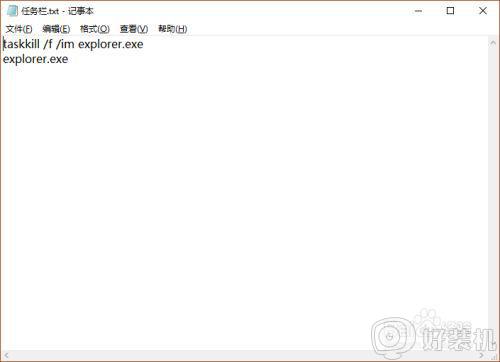
2.将文件的扩展名修改为bat为后缀(例如:任务栏.bat),文件后缀名不显示的可以随便打开一个文件夹,选择【查看】选项卡,然后在【显示扩展名】前面打勾就行了。
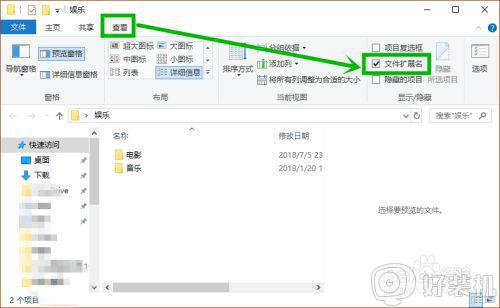
3.在桌面右击此文件,选择【以管理员身份运行】,在弹窗点击是,然后等待一段时间就行了,后期只需要再出现无法隐藏的情况下重复此步骤就行了。
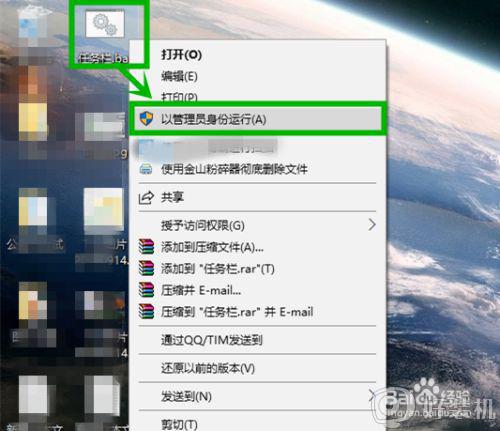
关于win10全屏后任务栏不消失的详细解决方法就给大家介绍到这边了,有碰到相同情况的用户们可以采取上面的方法步骤来进行解决吧。
- 上一篇: win10鼠标右键点新建文件夹就黑屏死机如何修复
- 下一篇: edge一打开默认是360浏览器怎么办
win10全屏后任务栏不消失怎么回事 win10全屏以后任务栏不隐藏如何处理相关教程
- windows10任务栏不隐藏如何修复 win10任务栏不隐藏怎么办
- win10 怎么让任务栏隐藏 win10 怎么隐藏下面的任务栏
- win10底部任务栏怎么隐藏 win10如何让任务栏不显示
- win10不隐藏任务栏图标怎么设置 win10如何不隐藏任务栏图标
- windows10任务栏怎么隐藏 win10任务栏自动隐藏的设置方法
- win10怎么隐藏任务栏图标 win10隐藏任务栏图标的方法介绍
- win10怎么隐藏任务栏图标 win10隐藏任务栏应用图标的步骤
- win11怎么不隐藏任务栏图标 win11如何不隐藏任务栏图标
- win10收起任务栏的设置方法 windows10任务栏怎么隐藏
- win10的任务栏跑到上面去了怎么办 win10桌面任务栏跑到上面了处理方法
- win10截图保存不了怎么办 win10截图无法保存的解决办法
- win10截图不弹窗保存怎么办 win10电脑截图完不跳出弹窗保存如何处理
- win10的截图工具在哪里打开 win10的截图工具如何打开
- win10截屏快捷键怎么修改 win10如何更改电脑截图快捷键
- win10磁盘隐藏了怎么显示出来 win10磁盘被隐藏了怎样显示出来
- win10屏幕键盘怎么调整大小 win10如何调屏幕键盘大小
win10教程推荐
- 1 win10窗口文件夹重叠显示怎么办 win10电脑文件夹窗口层叠解决方法
- 2 win10的恢复重置此电脑在哪里 win10怎么恢复出厂设置重置电脑
- 3 win10电脑密码忘了怎么打开电脑 win10电脑开机密码忘了怎么解除
- 4 win10自带虚拟光驱怎么打开 win10自带虚拟光驱的打开步骤
- 5 三国志11win10玩不了完美解决办法 windows10不能玩三国志11如何解决
- 6 win10wifi连接上但不能上网怎么办 win10连接wifi但是上不了网处理方法
- 7 win10usb鼠标插上没反应怎么办 win10插上usb鼠标不能用如何修复
- 8 win10不能卸载软件怎么办 win10系统不能卸载软件修复方法
- 9 win10清理右键菜单多余选项步骤 win10怎么删除右键多余选项
- 10 win10家庭版怎么换成专业版 如何把win10家庭版改为专业版
